Bạn vô tình mở một email nhưng chưa kịp phản hồi và sợ sẽ quên mất? Việc nắm rõ cách đánh dấu email chưa đọc trong Outlook sẽ giúp bạn quản lý hộp thư thông minh hơn, không bỏ sót thông tin quan trọng và dễ dàng sắp xếp lại công việc. Trong bài viết này, chúng ta sẽ cùng tìm hiểu 4 cách thực hiện nhanh nhất trên cả máy tính, web và điện thoại, giúp bạn tiết kiệm thời gian mà vẫn giữ hộp thư Outlook luôn ngăn nắp và chuyên nghiệp.
Tại sao phải đánh dấu email chưa đọc trong Outlook?
Bạn nên áp dụng cách đánh dấu email chưa đọc trong Outlook trong những trường hợp cần ghi nhớ, xử lý hoặc phản hồi lại email vào thời điểm khác. Ví dụ, khi bạn đang bận họp nhưng lỡ mở một thư quan trọng; khi bạn muốn theo dõi lại thông tin từ khách hàng hoặc đối tác; hoặc khi cần sắp xếp thứ tự ưu tiên cho công việc.
Ngoài ra, đây cũng là cách hữu hiệu để nhắc nhở bản thân rằng email đó “chưa hoàn thành” — giúp bạn kiểm soát tiến độ công việc, tránh bỏ sót thông tin và duy trì sự chuyên nghiệp trong giao tiếp qua email.
Khi nào nên áp dụng cách đánh dấu email chưa đọc trong Outlook?
Không phải lúc nào bạn cũng có thể phản hồi email ngay sau khi mở, đặc biệt khi khối lượng thư đến mỗi ngày quá lớn. Việc hiểu rõ khi nào nên áp dụng cách đánh dấu email chưa đọc trong Outlook sẽ giúp bạn kiểm soát công việc hiệu quả hơn, tránh bỏ lỡ các nội dung quan trọng.
Trường hợp nên áp dụng:
- Khi bạn vô tình mở email nhưng chưa có thời gian phản hồi, cần ghi nhớ để xử lý sau.
- Khi email chứa thông tin quan trọng từ khách hàng, đối tác hoặc cấp trên.
- Khi bạn muốn sắp xếp thứ tự ưu tiên công việc, giữ lại những thư cần giải quyết trước.
- Khi đang trong cuộc họp hoặc di chuyển, chỉ xem nhanh nội dung mà chưa thể trả lời ngay.
- Khi cần đồng bộ trạng thái email trên nhiều thiết bị, giúp theo dõi tiến độ dễ dàng.
- Khi bạn muốn nhắc nhở bản thân rằng thư đó vẫn chưa hoàn thành hoặc cần kiểm tra lại sau.
Tóm lại, việc đánh dấu email chưa đọc trong Outlook không chỉ giúp bạn quản lý hộp thư tốt hơn mà còn hỗ trợ duy trì thói quen làm việc khoa học. Áp dụng đúng lúc sẽ giúp bạn tránh quên nhiệm vụ, nâng cao hiệu suất và luôn chủ động trong mọi trao đổi công việc.
Hướng dẫn 04 cách đánh dấu email chưa đọc trong Outlook
Nếu bạn muốn giữ hộp thư gọn gàng và không bỏ sót nhiệm vụ, việc nắm rõ cách đánh dấu email chưa đọc trong Outlook là vô cùng cần thiết. Dưới đây là 4 phương pháp đơn giản và nhanh nhất – áp dụng được cho Outlook trên máy tính và điện thoại – giúp bạn thao tác dễ dàng chỉ trong vài giây.
Cách 1: Đánh dấu email chưa đọc bằng chuột phải
Đây là cách đánh dấu email chưa đọc trong Outlook phổ biến và dễ nhớ nhất, đặc biệt hữu ích khi bạn không nhớ phím tắt. Nó hoạt động như một menu “tổng hợp” cung cấp mọi tùy chọn cho email.
Các bước thực hiện chi tiết:
- Bước 1: Di chuyển chuột đến email bạn muốn đánh dấu lại là chưa đọc trong danh sách hộp thư đến.
- Bước 2: Nhấp chuột phải vào email đã chọn.
- Bước 3: Trong menu thả xuống hiện ra, tìm và chọn lệnh Đánh dấu là Chưa đọc (Mark as Unread).
Như vậy, chỉ với hai cú nhấp chuột, email của bạn đã trở lại trạng thái chưa đọc, thường được in đậm và có biểu tượng chấm xanh (hoặc phong bì đóng) để dễ dàng nhận biết.
Cách 2: Sử dụng phím tắt để đánh dấu nhanh
Đối với những người dùng muốn tối ưu hóa tốc độ và xử lý email hàng loạt một cách chuyên nghiệp, sử dụng phím tắt là cách đánh dấu email chưa đọc trong Outlook luôn được ưu tiên hàng đầu.
Các bước thực hiện chi tiết:
- Bước 1: Nhấp chuột (hoặc dùng các phím mũi tên) để chọn email bạn muốn đánh dấu lại.
- Bước 2: Nhấn đồng thời tổ hợp phím Ctrl + U.
- Bước 3: Email ngay lập tức chuyển sang trạng thái chưa đọc.
Trong phần mềm Outlook, tổ hợp Ctrl + U hoạt động như một công tắc nhanh chóng, giúp bạn chuyển đổi trạng thái Đã đọc/Chưa đọc chỉ bằng một lần nhấn, tiết kiệm tối đa thời gian.
Cách 3: Đánh dấu nhiều email chưa đọc cùng lúc
Khi bạn cần dọn dẹp hoặc lên kế hoạch xử lý lại một nhóm email, việc đánh dấu chúng cùng lúc là vô cùng cần thiết để tránh thao tác lặp đi lặp lại. Cách đánh dấu email chưa đọc trong Outlook ở trường hợp này cũng sẽ được thực hiện tương tự như cách 2.
Các bước thực hiện chi tiết:
- Bước 1:
- Chọn liên tiếp: Nhấp vào email đầu tiên, sau đó giữ phím Shift và nhấp vào email cuối cùng trong nhóm bạn muốn chọn.
- Chọn ngẫu nhiên: Giữ phím Ctrl và nhấp lần lượt vào từng email muốn chọn.
- Bước 2: Sau khi đã chọn xong nhóm email:
- Cách 3A (Nhanh nhất): Nhấn tổ hợp phím Ctrl + U.
- Cách 3B (Chuột phải): Nhấp chuột phải vào bất kỳ email nào đã được chọn và chọn Đánh dấu là Chưa đọc (Mark as Unread).
Phương pháp này cực kỳ hiệu quả khi bạn muốn “tái tạo” lại một thư mục nhỏ hoặc một nhóm email quan trọng mà bạn muốn xem lại sau, giúp tăng năng suất làm việc nhóm.
Cách 4: Đánh dấu email chưa đọc trong Outlook Mobile
Với ứng dụng Outlook trên điện thoại (iOS và Android), cách đánh dấu email chưa đọc trong Outlook được thực hiện thông qua cử chỉ vuốt chạm, vô cùng tiện lợi và phù hợp với thói quen sử dụng di động.
Các bước thực hiện chi tiết:
- Bước 1: Mở ứng dụng Outlook đã được cài đặt trên thiết bị di động của bạn và tiến hành đăng nhập.
- Bước 2:
- Tìm Email: Tìm email đã đọc bạn muốn đánh dấu lại.
- Vuốt Email: Nhấn giữ email một lúc (hoặc trái, phải tùy thuộc vào cài đặt mặc định của bạn).
- Bước 3:
- Nhấn vào biểu tượng hộp thư như hình bên dưới.
- Chọn Đánh dấu để xác nhận muốn chuyển thư này về trạng thái chưa đọc.
Bạn cũng có thể vào Cài đặt (Settings) của ứng dụng Outlook Mobile để tùy chỉnh chức năng của các cử chỉ vuốt, giúp thao tác đánh dấu Chưa đọc trở nên phù hợp nhất với thói quen của riêng bạn.
Hướng dẫn đánh dấu email đã đọc trong Outlook
Ngược lại với cách đánh dấu email chưa đọc trong Outlook, khi hộp thư đến của bạn chứa đầy thông báo hoặc email đã xem lướt qua, việc đánh dấu chúng là Đã đọc giúp bạn loại bỏ sự phân tâm và tập trung vào những thư chưa được xử lý. Để giúp bạn quản lý hộp thư hiệu quả hơn, đây là cách nhanh nhất để thực hiện thao tác này trên cả máy tính và điện thoại di động.
Trên máy tính
Đối với người dùng làm việc thường xuyên trên Outlook máy tính, bạn hoàn toàn có thể tham khảo ngay các bước đánh dấu email đã đọc trong Outlook được chúng tôi hướng dẫn chi tiết như sau:
- Bước 1: Mở Outlook và click chọn vào email mà người dùng muốn đánh dấu đã đọc.
- Bước 2: Click chuột phải vào email đã chọn > tiếp đến click chọn Mark as Read.
- Bước 3: Hoàn thành.
*Lưu ý: Để nhanh chóng bạn có thể nhấn tổ hợp phím CTRL + Q.
Trên điện thoại
Trên các thiết bị di động, thao tác vuốt là cử chỉ tự nhiên và nhanh nhất. Outlook Mobile đã tích hợp tính năng này để bạn có thể quản lý trạng thái email một cách linh hoạt, ngay cả khi đang di chuyển.
- Bước 1: Giữ một lúc vào email mà bạn muốn đánh dấu là đã đọc.
- Bước 2: Khi xuất hiện ô tích, tiến hành tích các email mà bạn muốn đánh dấu > tiếp đến chọn vào biểu tượng hộp thư ở góc dưới cùng bên trái màn hình.
- Bước 3: Một hộp thoại sẽ hiển thị để xác nhận click chọn Đánh dấu là hoàn tất.
Như vậy, việc làm chủ các thao tác đánh dấu email Đã đọc bằng Ctrl + Q trên máy tính và cử chỉ vuốt trên điện thoại sẽ giúp bạn giữ hộp thư đến luôn gọn gàng, tăng cường sự tập trung và đảm bảo bạn chỉ ưu tiên xử lý những email chưa đọc thực sự quan trọng.
Một số lỗi thường gặp khi đánh dấu email chưa đọc và cách khắc phục
Trong quá trình sử dụng, đôi khi có thể gặp lỗi khiến cách đánh dấu email chưa đọc trong Outlook không hiển thị đúng hoặc không đồng bộ giữa các thiết bị. Dưới đây là những tình huống phổ biến nhất cùng cách khắc phục nhanh để bạn xử lý dễ dàng.
1. Email Không Hiển Thị Trạng Thái “Chưa Đọc” Sau Khi Đánh Dấu
- Nguyên nhân: Lỗi tạm thời trong bộ nhớ cache hoặc Outlook chưa cập nhật hiển thị.
- Cách khắc phục:
- Nhấn F9 để làm mới hộp thư.
- Khởi động lại Outlook.
- Nếu vẫn không được, thử xóa bộ nhớ cache hoặc đăng xuất và đăng nhập lại tài khoản.
2. Trạng Thái “Chưa Đọc” Không Đồng Bộ Giữa Máy Tính Và Điện Thoại
- Nguyên nhân: Tài khoản chưa được đồng bộ hóa hoàn toàn hoặc mất kết nối Internet.
- Cách khắc phục:
- Kiểm tra lại khả năng kết nối mạng trên cả hai thiết bị.
- Vào phần Cài đặt tài khoản → Đồng bộ (Sync Settings), đảm bảo bật tùy chọn “Luôn đồng bộ email”.
- Nếu dùng nhiều tài khoản (Outlook, Exchange, Gmail…), hãy chắc chắn rằng bạn đang đánh dấu trên cùng một tài khoản.
3. Outlook Bị Treo Hoặc Phản Hồi Chậm Khi Đánh Dấu Nhiều Email Cùng Lúc
- Nguyên nhân: Hộp thư có dung lượng lớn hoặc Outlook đang chạy nền quá nhiều tác vụ.
- Cách khắc phục:
- Chọn tối đa 200–300 email mỗi lần thao tác.
- Dọn dẹp thư rác, thư cũ hoặc thư trong “Deleted Items”.
- Cập nhật Outlook lên phiên bản mới nhất để tối ưu hiệu suất.
4. Không Tìm Thấy Tùy Chọn “Mark as Unread” Trên Outlook Web Hoặc Mobile
- Nguyên nhân: Giao diện hiển thị thu gọn, ẩn tùy chọn.
- Cách khắc phục:
- Trên web: Nhấn biểu tượng Ba chấm (⋯) để mở menu mở rộng.
- Trên mobile: Chạm giữ email lâu hơn, hoặc kiểm tra trong phần Cài đặt → Thao tác vuốt (Swipe Options) để thêm chức năng “Đánh dấu là chưa đọc”.
5. Tùy Chọn “Đánh Dấu Là Chưa Đọc” Bị Mờ (Không Nhấn Được)
- Nguyên nhân: Email đang trong thư mục đặc biệt (ví dụ: Spam, Sent Items) hoặc do quyền hạn hạn chế.
- Cách khắc phục:
- Di chuyển email sang Inbox hoặc Thư mục cá nhân (Personal Folder).
- Kiểm tra quyền truy cập tài khoản nếu bạn đang dùng email công ty hoặc tài khoản Microsoft 365.
Nhìn chung, các lỗi khi đánh dấu email chưa đọc trong Outlook thường xuất phát từ việc đồng bộ, bộ nhớ cache hoặc cài đặt thao tác. Chỉ cần kiểm tra lại kết nối, làm mới hộp thư và cập nhật ứng dụng thường xuyên, bạn sẽ đảm bảo Outlook hoạt động mượt mà và chính xác hơn.
Một số câu hỏi thường gặp
- Làm thế nào để đánh dấu nhiều email chưa đọc cùng lúc trong Outlook?
Nếu bạn thường xuyên nhận nhiều email và muốn xử lý nhanh, Outlook cho phép đánh dấu nhiều email chưa đọc chỉ trong vài giây. Bạn chỉ cần nhấn giữ Ctrl (để chọn từng email) hoặc Shift (để chọn liên tiếp), sau đó bấm chuột phải và chọn “Đánh dấu là chưa đọc” (Mark as Unread). Cách này đặc biệt hữu ích khi bạn cần theo dõi lại hàng loạt thư chưa phản hồi mà không cần mở từng cái một. - Cách đánh dấu email chưa đọc trong Outlook trên điện thoại có khác trên máy tính không?
Cơ bản là giống nhau, tuy nhiên sẽ chỉ khác về giao diện. Trên Outlook Mobile (Android/iOS), bạn chỉ cần nhấn giữ email muốn đánh dấu, sau đó chọn biểu tượng phong thư đóng ở thanh trên cùng. Trong khi đó, trên máy tính hoặc web, thao tác thường là nhấp chuột phải vào email và chọn “Đánh dấu là chưa đọc”. Dù ở nền tảng nào, cách đánh dấu email chưa đọc trong Outlook cũng chỉ mất vài giây thao tác. - Tôi có thể hoàn tác khi lỡ đánh dấu nhầm email là chưa đọc không?
Có. Outlook hỗ trợ thao tác ngược lại rất nhanh chóng. Bạn chỉ cần chọn lại email đó, nhấp chuột phải và chọn “Đánh dấu là đã đọc” (Mark as Read). Ngoài ra, trong phiên bản web, bạn có thể dùng phím tắt Ctrl + Q để chuyển ngay về trạng thái “đã đọc” mà không cần mở menu. - Outlook có tự động đánh dấu email là đã đọc khi mở thư không?
Thông thường, Outlook tự động đánh dấu email là đã đọc khi bạn mở hoặc xem trước thư trong ngăn đọc (Reading Pane). Tuy nhiên, bạn hoàn toàn có thể tiến hành thay đổi cài đặt này. Hãy vào Tệp (File) → Tùy chọn (Options) → Thư (Mail) → Ngăn đọc (Reading Pane), sau đó bỏ chọn “Đánh dấu là đã đọc khi xem trong Ngăn đọc”. Nhờ đó, bạn có thể kiểm soát thủ công khi nào email được coi là “đã đọc” để tránh bỏ sót thông tin. - Vì sao tôi không thấy tùy chọn “Đánh dấu là chưa đọc” trong Outlook?
Trong một số phiên bản mới của Outlook Web, giao diện được tối giản hơn, khiến tùy chọn này không còn hiển thị trực tiếp. Bạn có thể tìm biểu tượng phong thư đóng (Mark as Unread) trên thanh công cụ hoặc mở menu ba chấm (…) để xem toàn bộ tùy chọn. Ngoài ra, nếu tài khoản của bạn đang được đồng bộ qua Exchange hoặc Microsoft 365, việc hiển thị nút có thể khác tùy cấu hình của quản trị viên.
Lời kết
Việc nắm rõ cách đánh dấu email chưa đọc trong Outlook giúp bạn quản lý công việc hiệu quả hơn, đặc biệt khi phải xử lý hàng chục email mỗi ngày. Từ việc đánh dấu thủ công, sử dụng phím tắt, đến tùy chỉnh trong cài đặt, mỗi cách đều mang lại sự tiện lợi riêng tùy theo thói quen và thiết bị bạn sử dụng. Chỉ với vài thao tác đơn giản, bạn có thể giữ hộp thư của mình luôn gọn gàng, tránh bỏ sót thông tin và tiết kiệm thời gian đáng kể trong công việc.
Nếu bạn thường xuyên làm việc với Outlook, hãy thử ngay những mẹo trên để tối ưu trải nghiệm và nâng cao năng suất xử lý email mỗi ngày. Hơn nữa, nếu bạn có nhu cầu hỗ trợ tư vấn dịch vụ Microsoft 365 bản quyền hãy liên hệ ngay đến HVN Group qua địa chỉ:
- Fanpage: HVN Group
- Hotline: 024.9999.7777


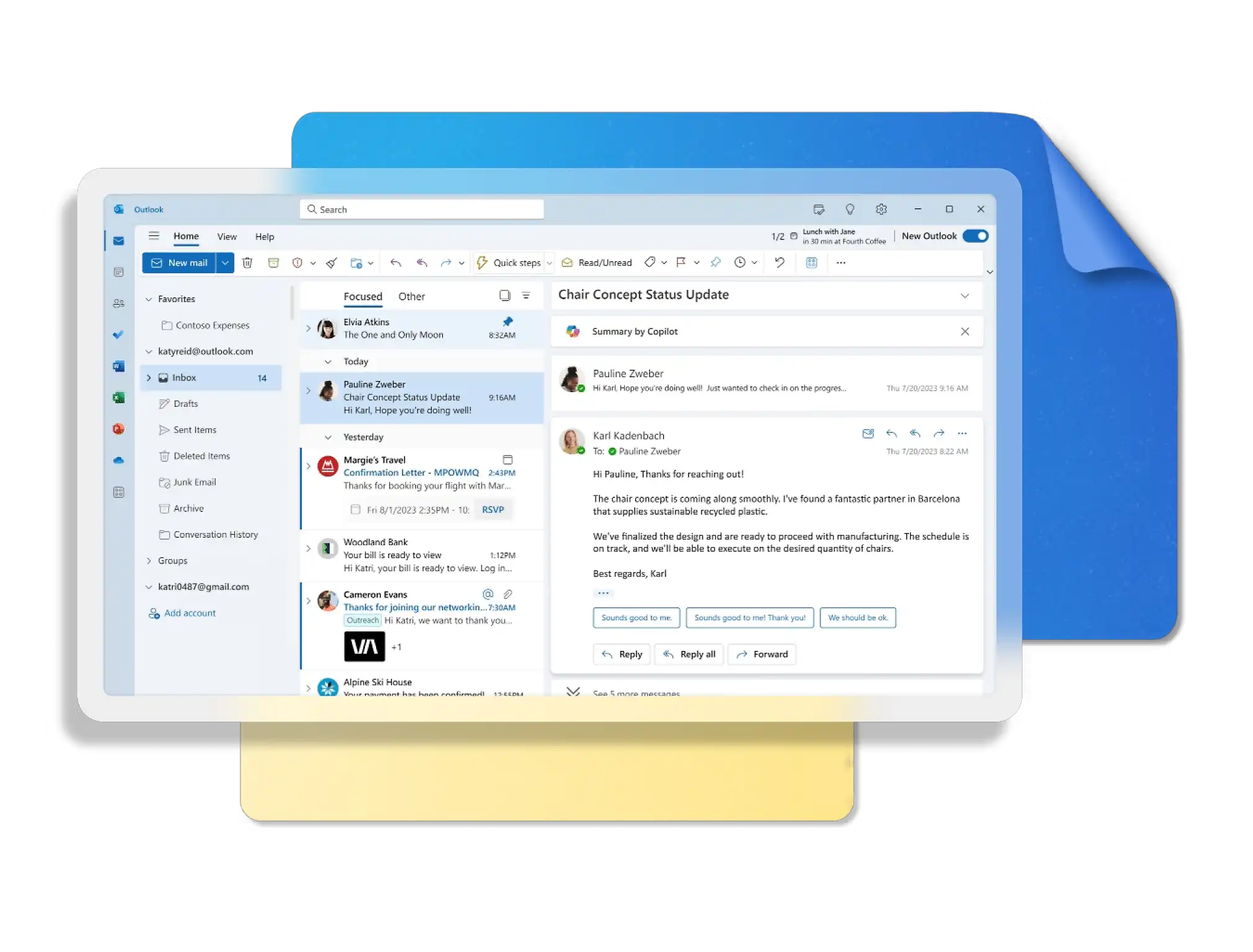
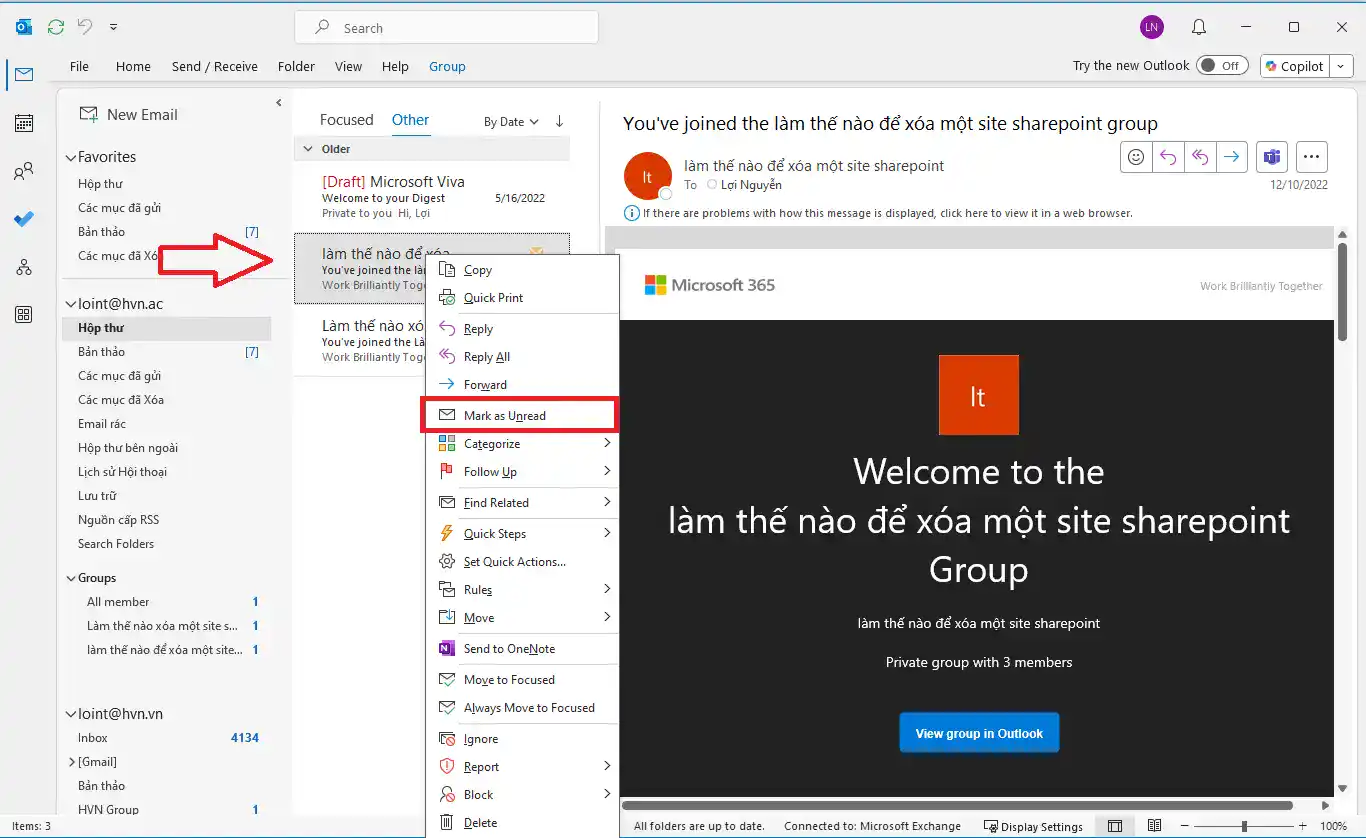
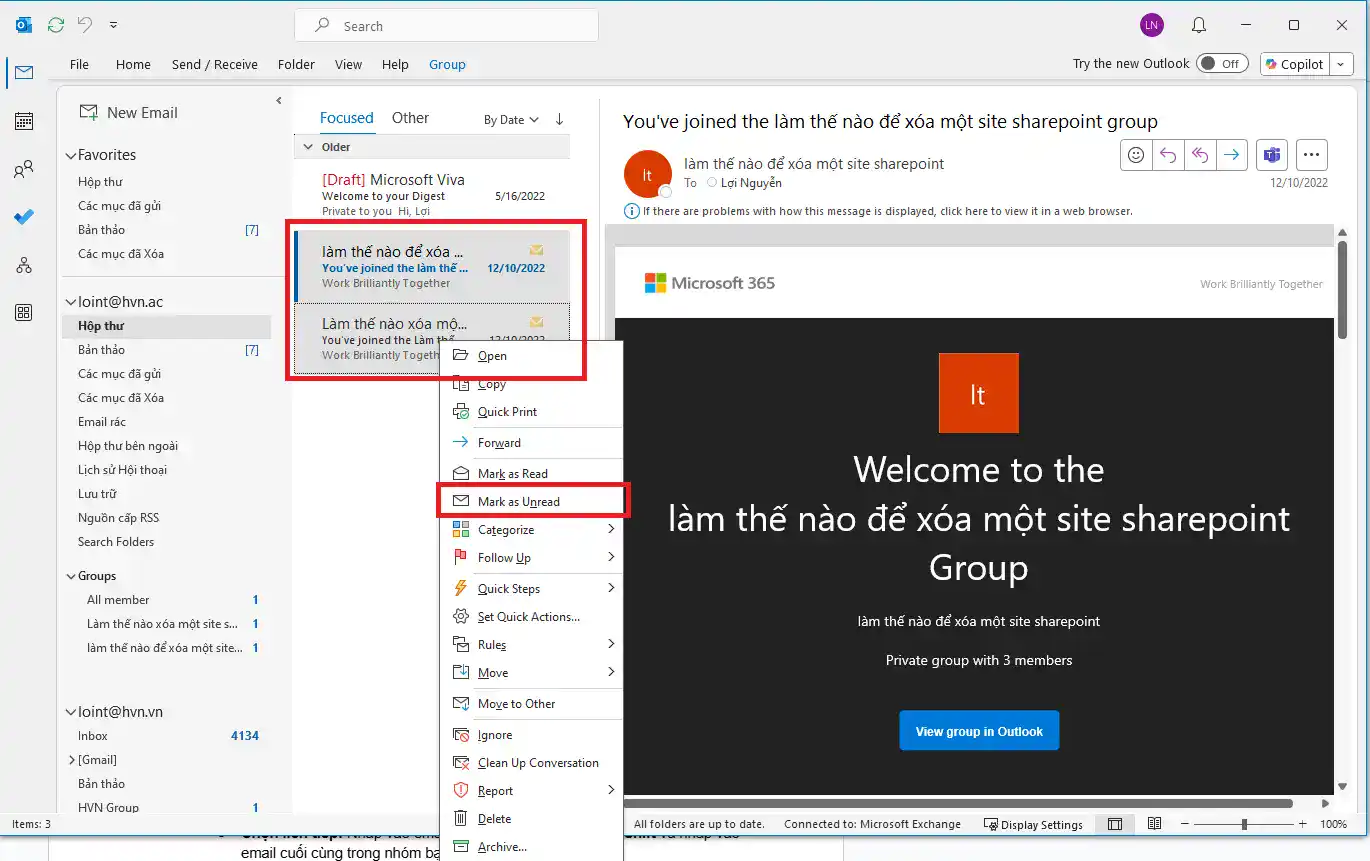
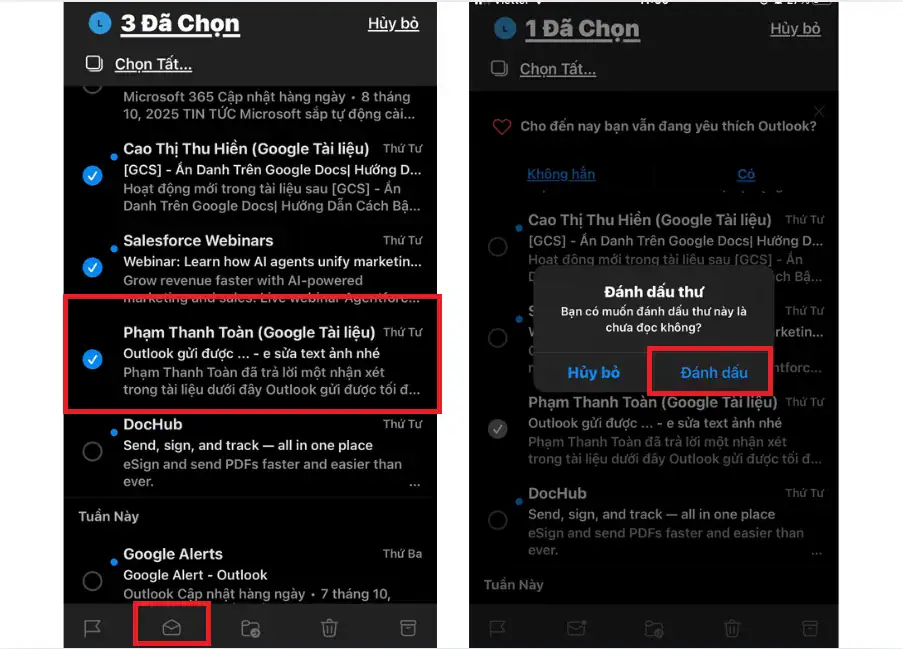
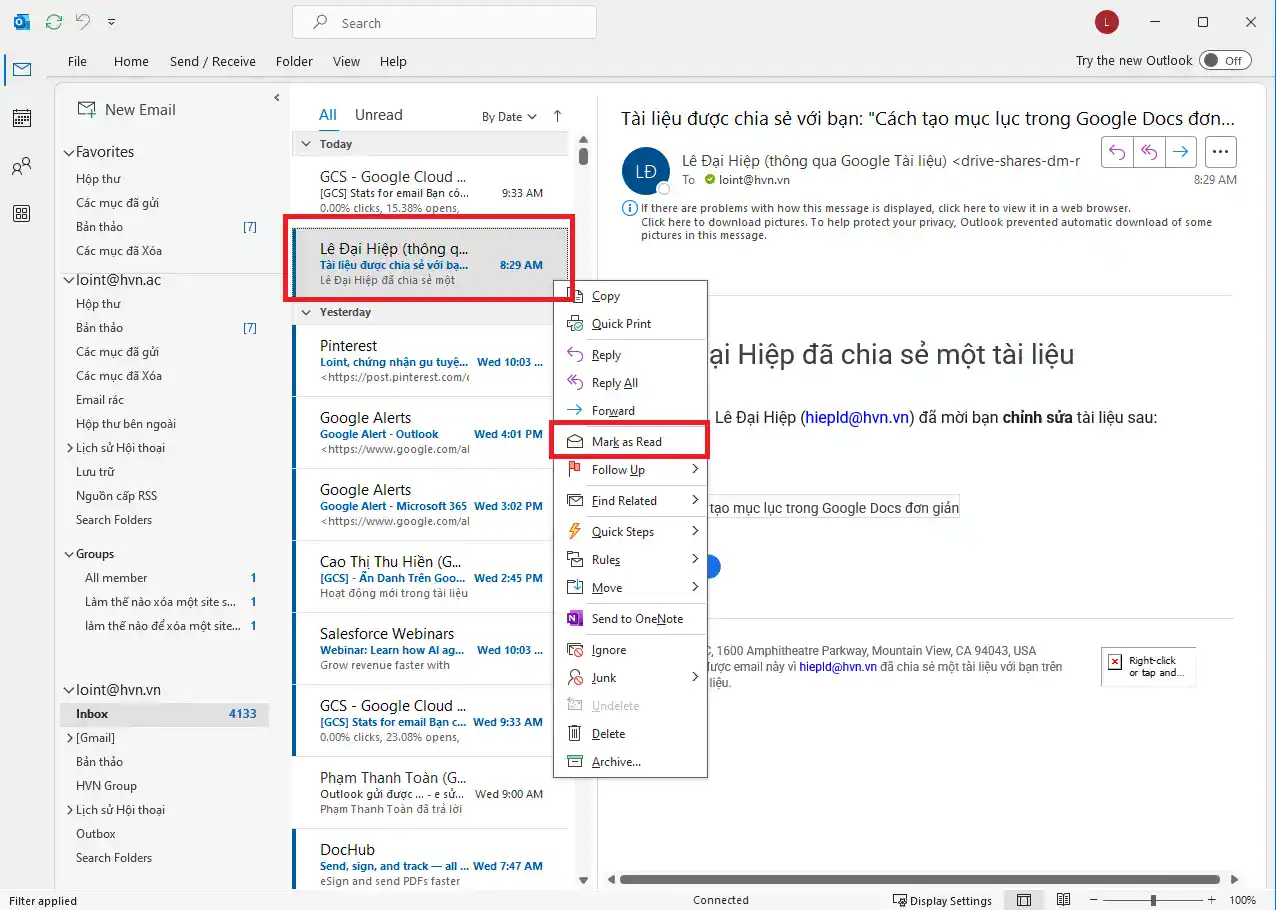
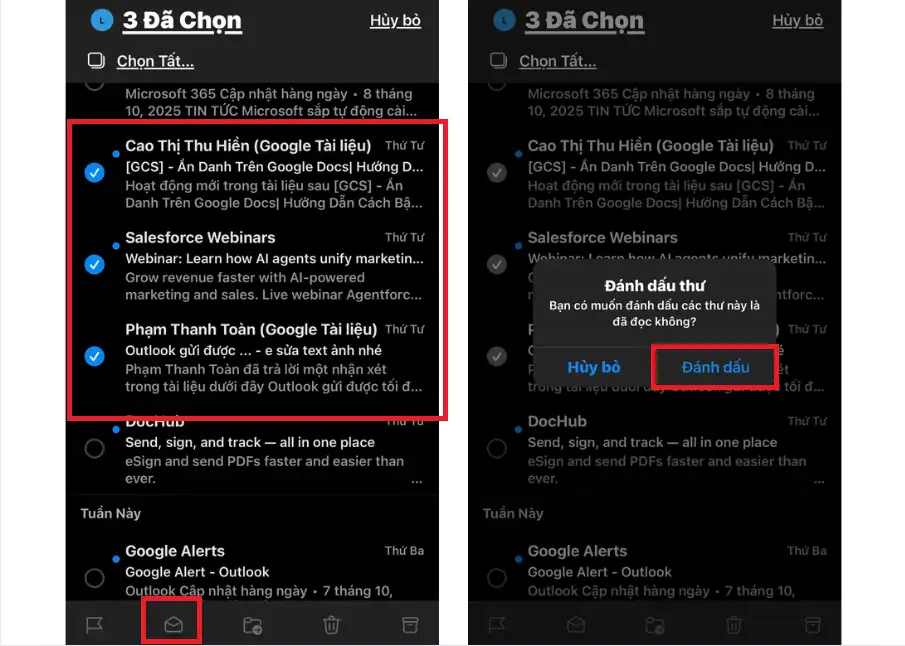


![5 Cách điểm danh trên Zoom đơn giản và hiệu quả nhất [Cập nhật 2025] 17 Cách điểm Danh Học Sinh Trên Zoom](https://hvn.vn/wp-content/uploads/2025/10/cach-diem-danh-hoc-sinh-tren-zoom.webp)
![Cách tạo tài khoản Zoom không giới hạn trong 5 phút [Hướng dẫn chi tiết 2025] 18 Tạo Tài Khoản Zoom Không Giới Hạn](https://hvn.vn/wp-content/uploads/2025/10/tao-tai-khoan-zoom-khong-gioi-han.webp)


![Cách lấy đường link trên Zoom đơn giản, dễ dàng cho Newbie [2025] 21 Cách Lấy đường Link Trên Zoom](https://hvn.vn/wp-content/uploads/2025/10/cach-lay-duong-link-tren-zoom.webp)